Ako zmeniť svoje prihlasovacie meno v systéme Windows 10
Rôzne / / August 05, 2021
Existuje veľa dôvodov, prečo budete chcieť zmeniť svoje prihlasovacie meno. Ak často pracujete na verejných miestach a chcete odhaliť svoje meno neznámym ľuďom, alebo ste si práve zaobstarali počítač s menom nastaveným na používateľa. Nech už je dôvod, prečo si želáte zmeniť svoje prihlasovacie meno, pomôžeme vám s ním.
Toto nie je priamy proces a bez ohľadu na to, ktorý proces si vyberiete, bude treba nejaké vylepšenie. Svoje meno môžete zmeniť buď pomocou nastavení, alebo pomocou ovládacieho panela. Pozrime sa teda na oba tieto procesy v tomto článku.
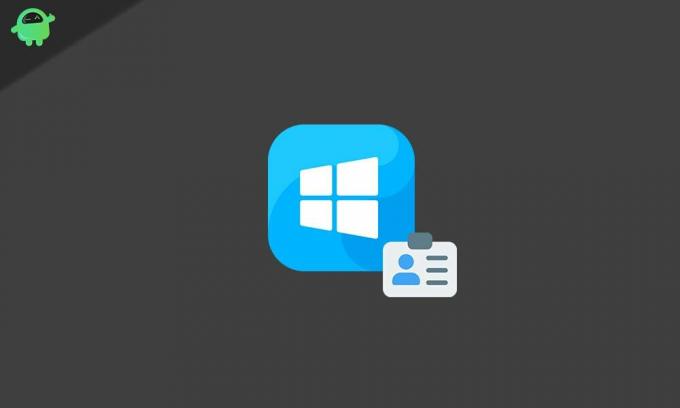
Obsah
-
1 Ako zmeniť prihlasovacie meno v systéme Windows 10?
- 1.1 Pomocou nastavenia (účet Microsoft):
- 1.2 Pomocou ovládacieho panela (miestny účet):
- 1.3 S netplwiz:
Ako zmeniť prihlasovacie meno v systéme Windows 10?
Pomocou nastavenia (účet Microsoft):
Ak na prihlásenie do počítača používate účet Microsoft, môžete si svoje prihlasovacie meno zmeniť v ponuke Nastavenia.
- Stlačením a podržaním klávesu Windows + I otvorte obrazovku nastavení systému Windows.
- Potom kliknite na Účty.
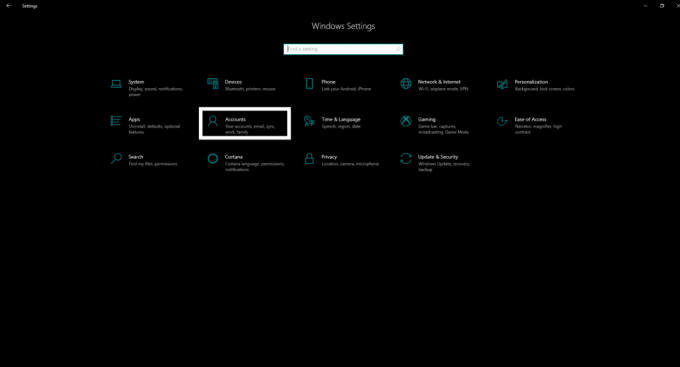
- Kliknite na položku Vaše údaje v ľavom paneli nasledujúceho okna.
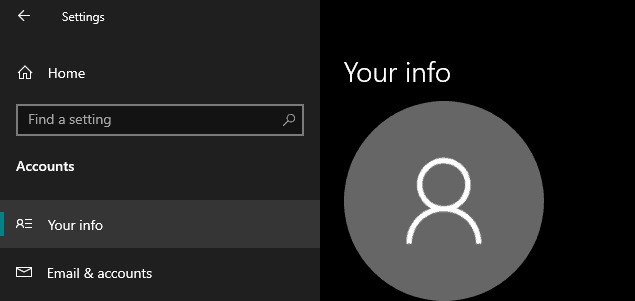
- Teraz kliknite na možnosť Spravovať môj účet Microsoft.
- Ak sa zobrazí výzva, prihláste sa pomocou prihlasovacích údajov účtu Microsoft.
- Potom kliknite na ponuku Ďalšie akcie.
- Kliknite na možnosť Upraviť profil.
- Potom kliknite na Upraviť meno a potom zadajte meno, ktoré chcete nastaviť.
- Zmenu potvrďte vykonaním malého procesu overenia človekom.
- Kliknite na uložiť a potom reštartujte počítač.
Týmto sa zmení názov vášho účtu na všetkých vašich zariadeniach a nový prihlasovací názov účtu sa zobrazí aj v e-maile a ďalších službách spoločnosti Microsoft.
Pomocou ovládacieho panela (miestny účet):
Ak ste do systému prihlásení prostredníctvom miestneho účtu, ktorý nie je prepojený s účtom Microsoft, budete musieť pomocou svojho ovládacieho panela skontrolovať svoje prihlasovacie meno.
S používateľskými účtami:
- Kliknite na vyhľadávací panel systému Windows a vyhľadajte ovládací panel. Otvor to.
- V časti Používateľské účty nájdete možnosť zmeniť typ účtu. Kliknite na ňu.

- Vyberte miestny účet, ktorého názov chcete zmeniť, a potom kliknite na možnosť Zmeniť názov účtu.
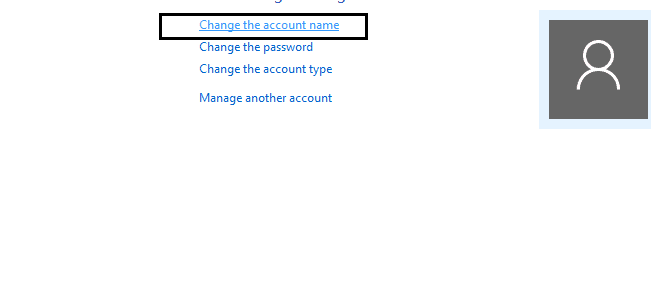
- Nastavte požadovaný názov svojho účtu.
- Kliknite na Zmeniť meno a potom reštartujte.

Nový názov by sa mal zobraziť na prihlasovacej obrazovke.
S netplwiz:
Názov môžete zmeniť aj pomocou nastavení používateľských účtov.
- Kliknite na vyhľadávací panel systému Windows a vyhľadajte netplwiz. Keď to uvidíte vo výsledkoch, otvorte to.
- Otvorí sa nastavenie starších používateľských účtov. Kliknite na kartu Používatelia.
- Vyberte účet, ktorého názov chcete zmeniť. Potom kliknite na Vlastnosti.

- Aktualizujte „Používateľské meno“ kliknutím na neho a do poľa Celé meno zadajte nové meno.

- Kliknite na Použiť> Ok> Ok.
- Po dokončení môžete reštartovať systém a na prihlasovacej obrazovke sa zobrazí nový názov.
Existuje teda niekoľko spôsobov, ako zmeniť svoje prihlasovacie meno v systéme Windows 10. Vyberte si zhora jeden podľa vášho želania. Ak máte akékoľvek otázky alebo otázky týkajúce sa tejto príručky týkajúcej sa zmeny prihlasovacieho mena v systéme Windows 10, nižšie komentujte a my sa vám ozveme. Nezabudnite si tiež pozrieť naše ďalšie články o Tipy a triky pre iPhone,Tipy a triky pre Android, Tipy a triky pre PCa oveľa viac pre užitočnejšie informácie
Techno blázon, ktorý miluje nové vychytávky a stále chce vedieť o najnovších hrách a o všetkom, čo sa deje v technologickom svete a okolo neho. Má obrovský záujem o Android a streamovacie zariadenia.



